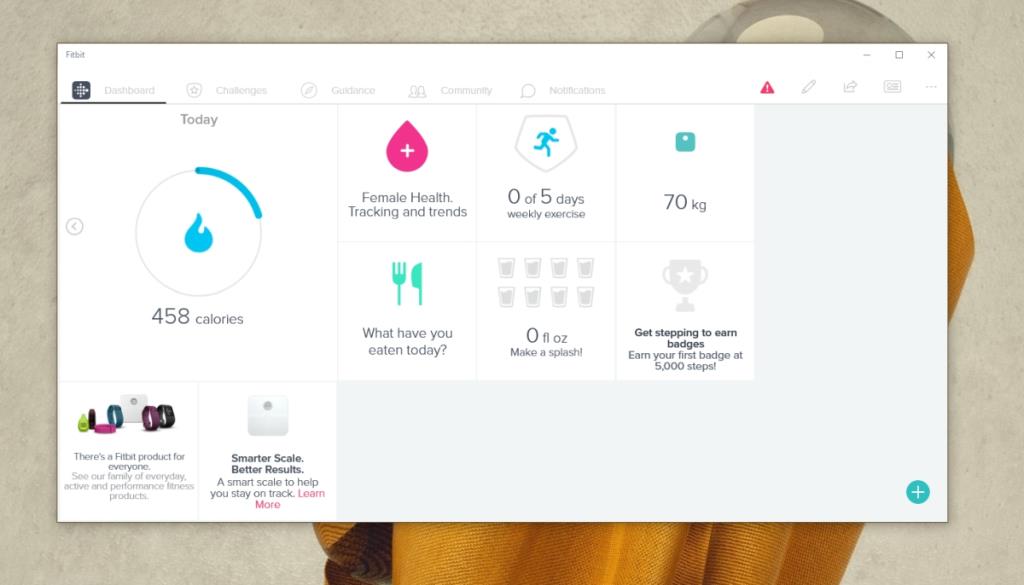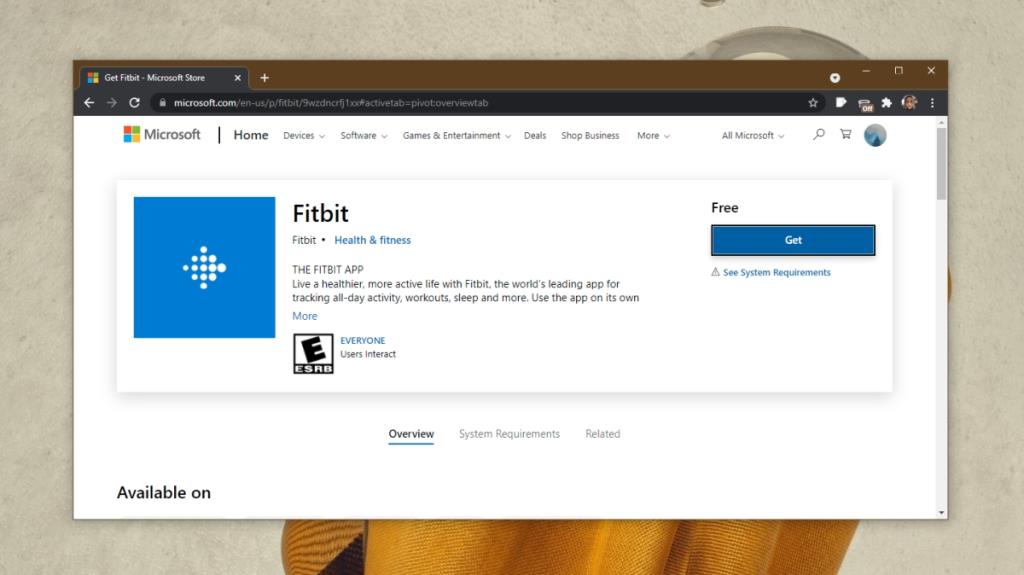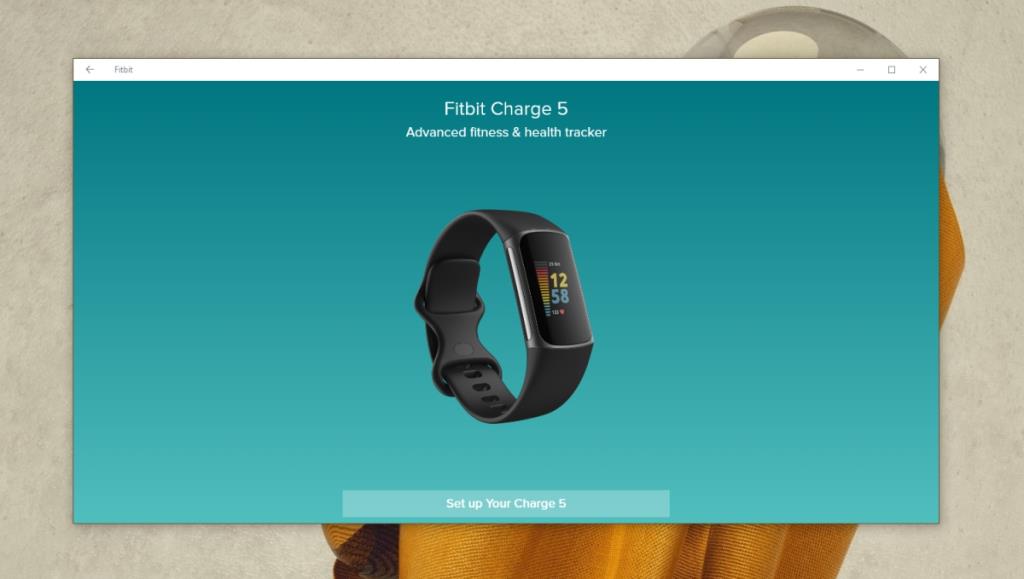Etkinlik izleyicilerin hepsinde mobil uygulamalar bulunur. Uygulamalar, üretici yazılımını güncellemek ve izleyiciden telefonunuzla verileri senkronize etmek için kullanılan izleyici için tamamlayıcı uygulamalardır. Ardından verileri, oluşturduğunuz çevrimiçi bir hesaba yükleyerek istediğiniz zaman incelemenize olanak tanır.
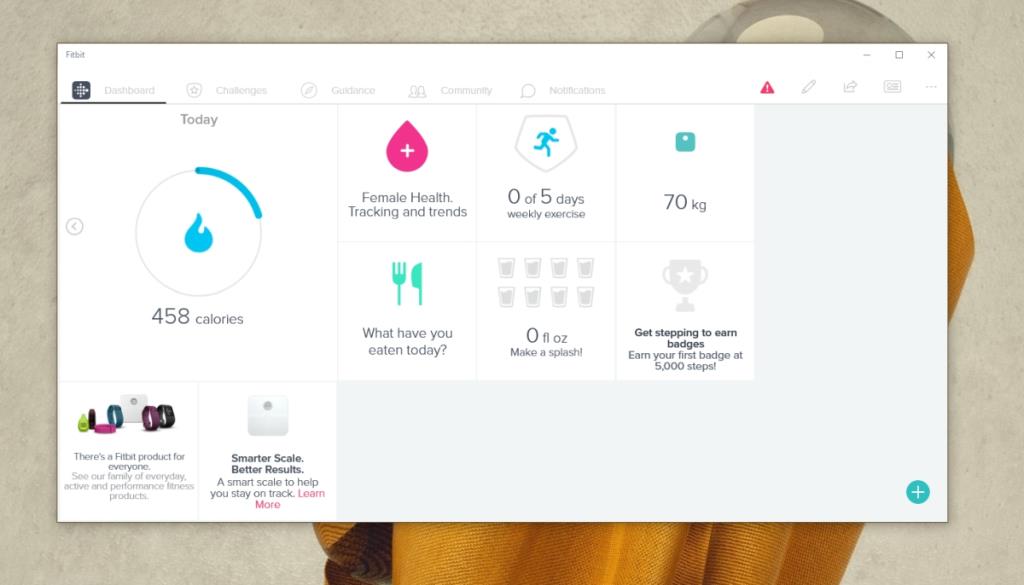
Windows 10'da Fitbit uygulaması
Etkinlik izleyicilerin çalışması için genellikle bir mobil uygulamaya ihtiyaç duymaz. Onları şarjlı tutmanız koşuluyla, kendi başlarına iyi çalışırlar. Uygulamalar orada çünkü izleyici çok fazla bilgi depolayamıyor ve çoğu doğrudan internete bağlanamıyor.
Tüm bunları yapmak için Bluetooth ve mobil uygulamalara güveniyorlar. Fitbit ile, Windows 10 kullanıyorsanız mobil uygulamayı bir masaüstü uygulaması lehine atlayabilirsiniz.
Fitbit'i Windows 10'a yükleyin
Windows 10 için resmi Fitbit uygulaması Microsoft Store'da mevcuttur. Uygulama, Fitbit izleyicinizle eşleşebilir, verilerinizi senkronize edebilir ve uygun olduklarında kurulum yazılımı güncellemelerini indirebilir.
- Tarayıcınızda Fitbit Microsoft Mağazası sayfasını ziyaret edin .
- Al'ı tıklayın.
- İstendiğinde Microsoft Store uygulamasını açın.
- Al'ı tıklayın.
- Fitbit kurulacak.
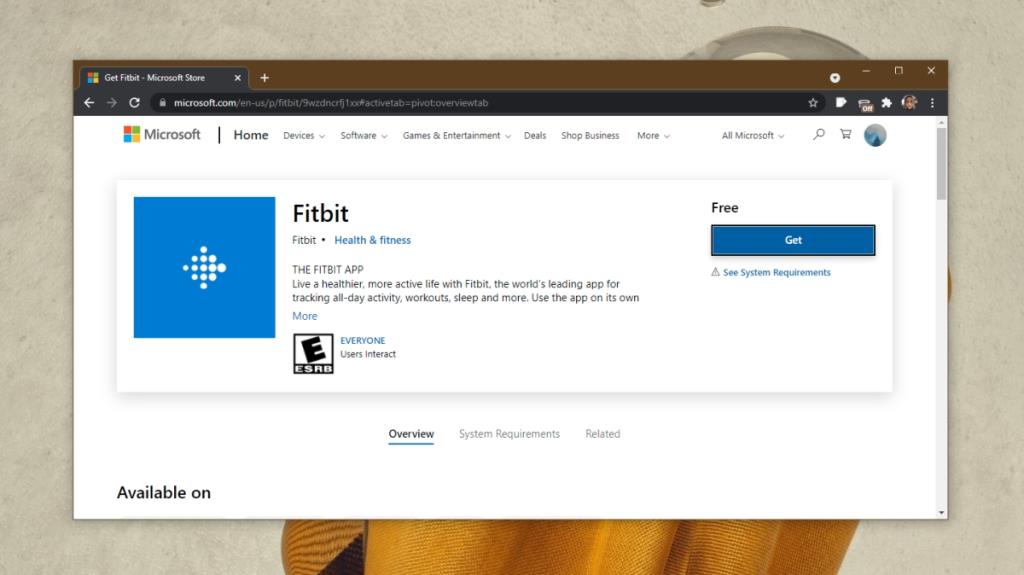
Fitbit cihazını Windows 10'da kurun
Fitbit cihazınızı ayarlayabilir, yani masaüstü uygulamasına bağlayabilir ve verileri onunla senkronize edebilirsiniz. Bir Fitbit hesabınız olmalıdır. Oluşturmak ücretsizdir. Cihazınızın bağlayabilmesi ve verileri senkronize edebilmesi için şarj kablosuna da sahip olmanız gerekir.
- Fitbit'inizi veri kablosuyla Windows 10'unuza bağlayın.
- Windows 10'da Fitbit uygulamasını açın.
- Cihaz listesinden bağlamak istediğiniz cihazı seçin.
- Hizmet şartlarını kabul edin.
- Cihazı kur'u tıklayın.
- İstenirse cihazda kimlik doğrulaması yapın.
- Cihaz, Windows 10 sisteminize bağlanacaktır.
- Kontrol paneline dönün ve verileriniz senkronize edilecektir.
Not: Verileri Bluetooth üzerinden senkronize edebilirsiniz, ancak ilk kez bir bağlantı kurduğunuzda, yani uygulamaya bir izleyici eklediğinizde, veri kablosuna ihtiyacınız olacaktır.
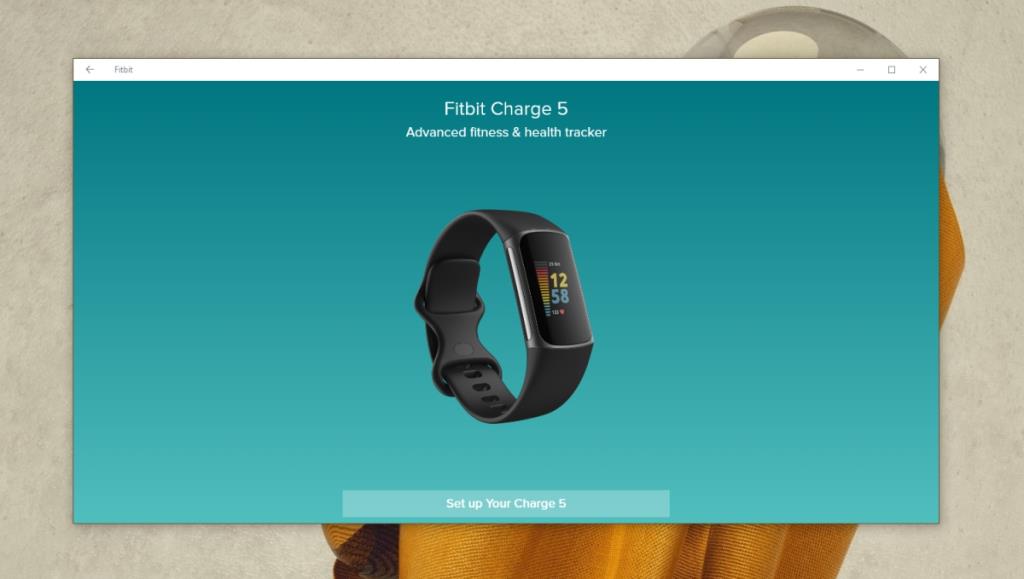
Çözüm
Fitbit'inizi ilk kez bağladığınızda, Windows 10'un bunun için sürücüleri yüklemesi gerekebilir. Bu sürücüler yüklenene kadar cihazınız Fitbit uygulaması tarafından algılanmayabilir. Bu durumda, sürücüler yüklendikten sonra aygıtın bağlantısını kesin ve yeniden bağlayın. Windows 10 için Fitbit uygulaması çok sayıda cihazı destekler, ancak daha eski bir cihazınız varsa veya artık satılmayan bir cihaza sahipseniz uygulama tarafından desteklenmeyebilir.